- May -akda Lauren Nevill [email protected].
- Public 2023-12-16 18:56.
- Huling binago 2025-01-23 15:25.
Ang bawat de-kalidad na website na matatagpuan sa Internet ay nasuri ng mga developer sa pamamagitan ng mga espesyal na serbisyo sa computer. Sa parehong oras, maaari mong makilala ang iba't ibang mga error sa code, tingnan ang pagpapakita ng lahat ng mga graphic ng site, suriin ang kalidad ng pag-navigate, at higit pa. Paano mo masusuri ang iyong site sa isang computer upang ganap itong ma-optimize para sa karagdagang paglalathala sa web?
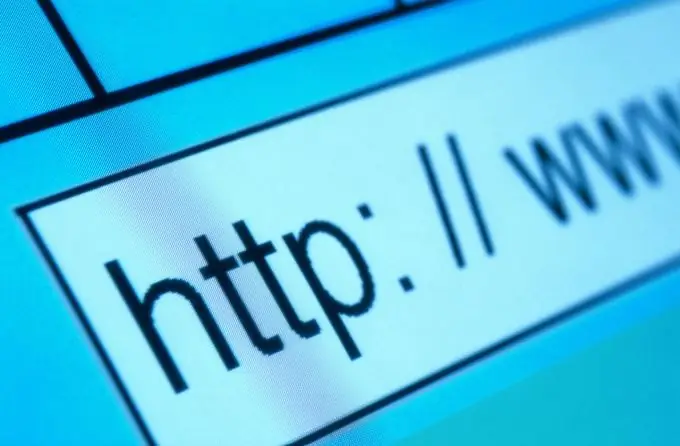
Kailangan iyon
- - ang Internet;
- - isang kompyuter;
- - browser;
- - programa ng Denwer.
Panuto
Hakbang 1
Upang magawa ito, kailangan mong gamitin ang programa ng Denwer, na maaaring matagpuan sa link https://www.denwer.ru/ at mag-download sa iyong computer. Ito ang opisyal na site ng kumpanya na bumubuo ng software na ito. I-install ang Denwer software sa pamamagitan ng pag-double click sa na-download na archive. Kailangan mo lamang pumili ng isang direktoryo para sa pag-install at pindutin ang pindutang "Enter" sa keyboard nang maraming beses habang ginagawa ng programa ang lahat ng gawain sa sarili nitong
Hakbang 2
Kapag nakumpleto na ang pag-download, maraming mga shortcut para sa software na ito ang lilitaw sa computer desktop. Mag-double click sa Start shortcut sa desktop upang simulan ang Denwer server. Simulan ang "My Computer" at pansinin na may bago na lumitaw sa listahan ng mga seksyon. Pumunta dito at ipasok ang folder ng Home.
Hakbang 3
Lumikha ng iyong sariling folder upang mag-host ng isang kopya ng site para sa pagsusuri. Bigyan ito ng isang pangalan, sabihin ang test.info, at sa loob, lumikha ng isang www folder at kopyahin ang nilalaman ng iyong site doon. Ilipat ang lahat ng mga file na kinakailangan para sa tamang pagpapakita ng iyong site, dahil maaaring maganap ang mga error kung may mga nawawalang direktoryo.
Hakbang 4
Ilunsad ang isang browser at i-type ang localhost sa linya ng pag-input ng link upang pumunta sa pahina ng server. Hanapin ang link sa pahina ng phpMyAdmin, lumikha ng isang database sa susunod na pahina, magparehistro ng isang bagong gumagamit para sa database na iyon at bigyan ito ng isang password. Tukuyin ang localhost bilang host at lagyan ng tsek ang lahat ng mga pribilehiyong nakalista sa ibaba gamit ang mga checkbox.
Hakbang 5
I-restart ang Denwer, buksan ang isang browser at i-type ang test.info/install.php. Punan ang lahat ng mga form ng data at sundin ang mga ibinigay na tagubilin. Matapos mai-install ang site, maaari mong ipasok ang pangalan nito sa address line - test.info at suriin para sa pagganap. Sinusubukan ng lahat ng mga seryosong developer ang kanilang mga site sa mga lokal na host tulad ng Denwer server, na makakatulong upang muling likhain ang totoong larawan ng paggamit ng iyong site.






